安装并启动Tomcat
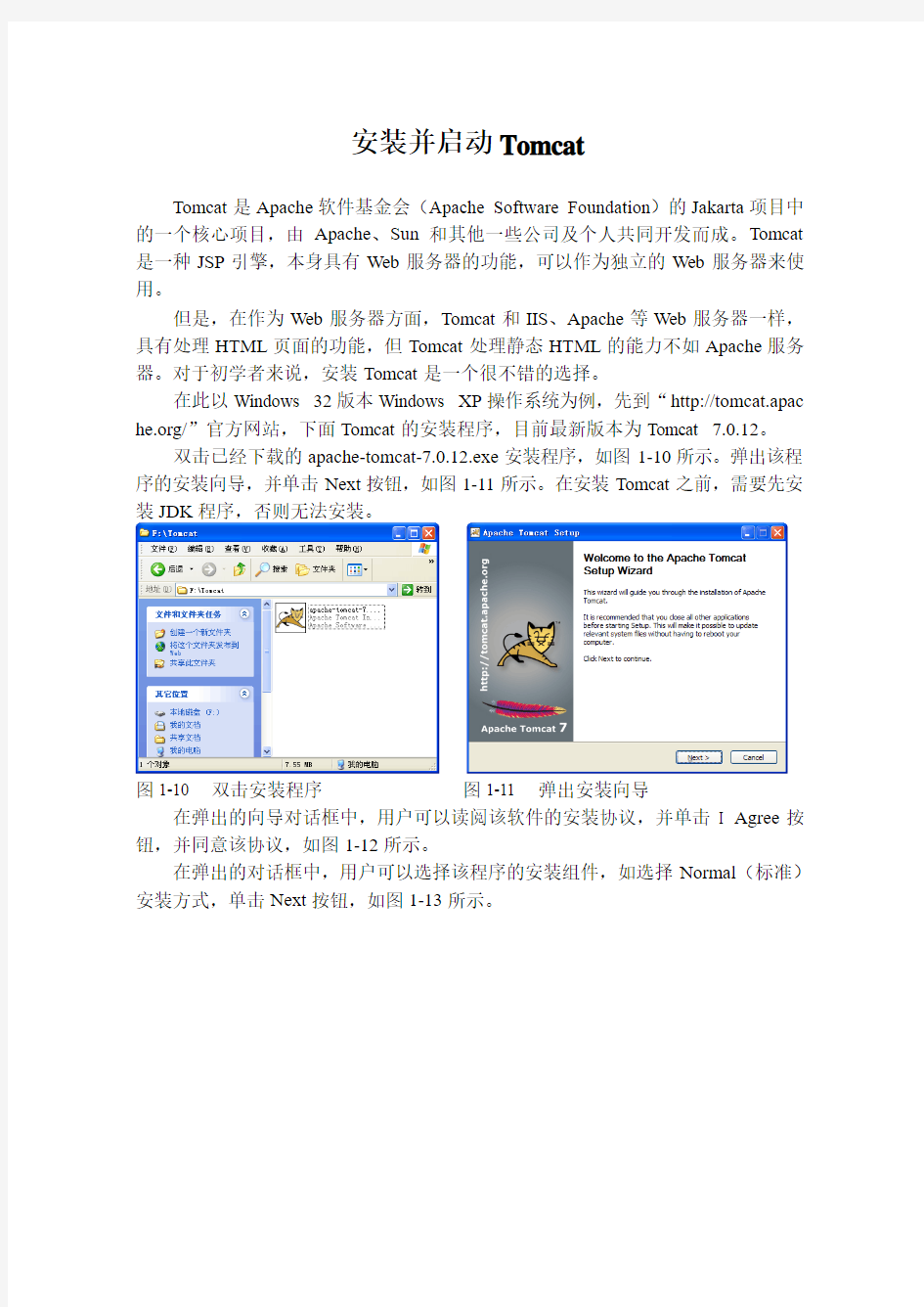
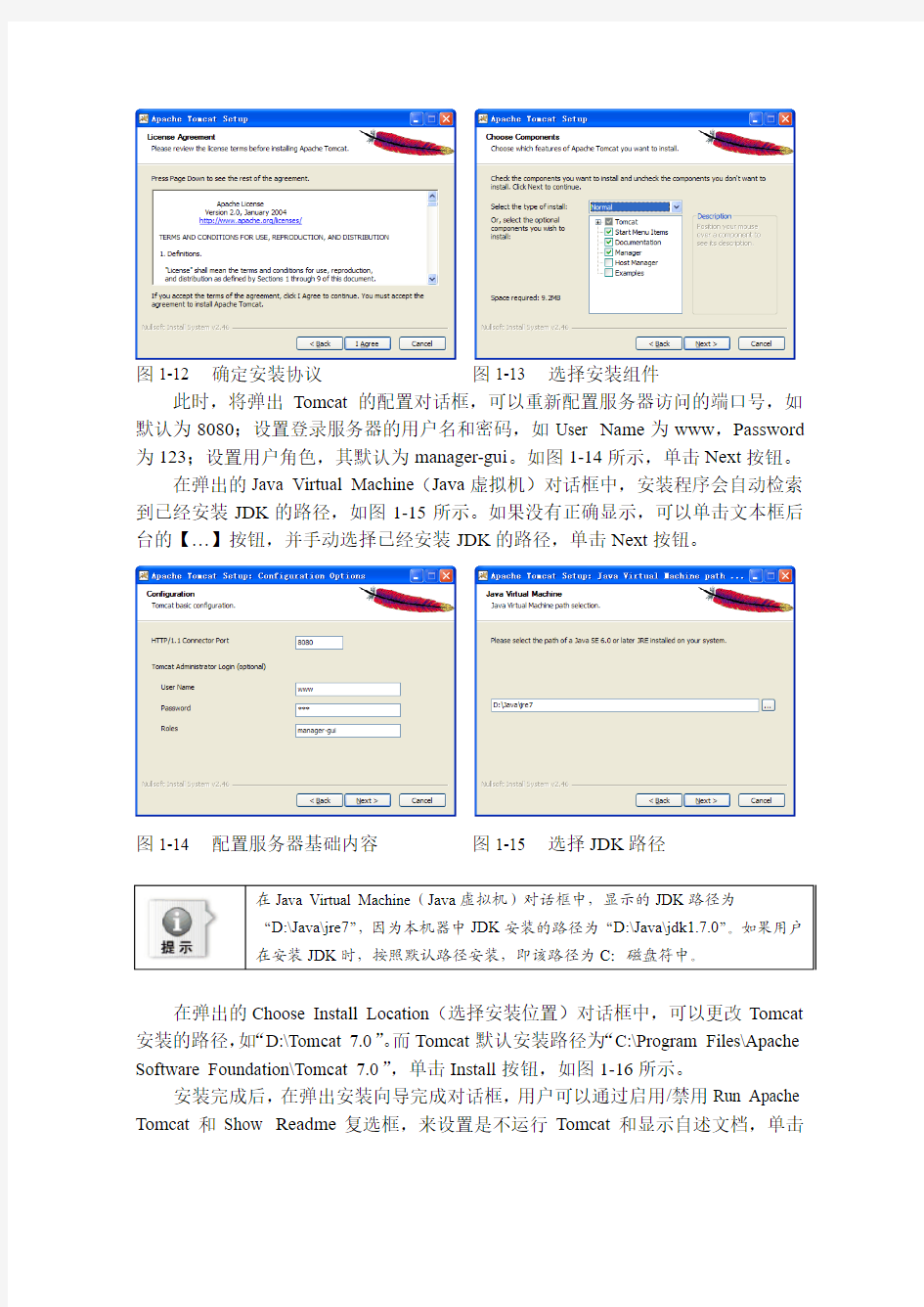
安装并启动Tomcat
Tomcat是Apache软件基金会(Apache Software Foundation)的Jakarta项目中的一个核心项目,由Apache、Sun和其他一些公司及个人共同开发而成。Tomcat 是一种JSP引擎,本身具有Web服务器的功能,可以作为独立的Web服务器来使用。
但是,在作为Web服务器方面,Tomcat和IIS、Apache等Web服务器一样,具有处理HTML页面的功能,但Tomcat处理静态HTML的能力不如Apache服务器。对于初学者来说,安装Tomcat是一个很不错的选择。
在此以Windows 32版本Windows XP操作系统为例,先到“http://tomcat.apac https://www.360docs.net/doc/5719049.html,/”官方网站,下面Tomcat的安装程序,目前最新版本为Tomcat 7.0.12。
双击已经下载的apache-tomcat-7.0.12.exe安装程序,如图1-10所示。弹出该程序的安装向导,并单击Next按钮,如图1-11所示。在安装Tomcat之前,需要先安装JDK程序,否则无法安装。
图1-10 双击安装程序图1-11 弹出安装向导
在弹出的向导对话框中,用户可以读阅该软件的安装协议,并单击I Agree按钮,并同意该协议,如图1-12所示。
在弹出的对话框中,用户可以选择该程序的安装组件,如选择Normal(标准)安装方式,单击Next按钮,如图1-13所示。
Tomcat使用维护手册-河南
From: 编号: To: 版本号:1.1 Cc: 存档路径: Tomcat使用维护手册-河南 1现场tomcat的启动方法 1.1管理员页面启动方法 ●登录account1 ●su – blues ●su ●bash ●cd /home/soft/jakarta-tomcat-4.1.27/bin ●./shutdown.sh ●cd /home/soft/jakarta-tomcat-4.1.27/work ●rm -fr * ●等待2-3 ●/home/soft/jakarta-tomcat-4.1.27/bin/startup.sh访问: http://218.29.0.251/kuandai/index.jsp确认启动效果 1.2Enus自服务页面启动方法 ●登录account2 ●su – blues ●su ●bash ●cd /usr/local/tomcat/bin ●./shutdown.sh ●cd /usr/local/tomcat/work ●rm -fr * ●等待2-3分钟 ●/usr/local/tomcat/bin/startup.sh 访问:http://218.29.0.252:8080/kuandai/self.jsp确认启动效果
1.3统计的页面的启动方法 ●登录account1 ●su - stat ●cd /opt/stat/stattomcat/jakarta-tomcat-4.0.3/bin ●./shutdown.sh ●cd /opt/stat/stattomcat/jakarta-tomcat-4.0.3/work ●rm -fr * ●等待2-3分钟 ●/opt/stat/stattomcat/jakarta-tomcat-4.0.3/bin/startup.sh 访问:http://218.29.0.251:8088/stat/index.jsp确认启动效果 1.4Cnus 自维护页面的启动方法 ●登录Fep12 ●su – cnus13 ●cd /home/cnus13/tomcat/bin ●./shutdown.sh ●cd /home/cnus13/tomcat/work ●rm -fr * ●等待2-3分钟(netstat –an|grep 80) ●/home/cnus13/tomcat/bin/./startup.sh 访问:https://www.360docs.net/doc/5719049.html,输入用户名,密码,确认Cnus工作状态。 1.5监控页面的启动方法 ●登录Fep3 ●su – root ●cd /usr/local/tomcatjk/bin ●./shutdown.sh ●cd /usr/local/tomcatjk/work ●rm -fr * ●等待2-3分钟 ●/usr/local/tomcatjk/bin/startup.sh 访问:http://218.29.0.229:7123/kuandai/login.jsp确认启动效果。
linux下tomcat的配置及项目的部署流程
Java的安装配置 1.在/etc/profile文件中配置相应的信息(如下) export JAVA_HOME=/usr/java/jdk1.6.0_20 export JRE_HOME=/usr/java/jdk1.6.0_20/jre export CLASSPATH=.:$JAVA_HOME/lib:$JRE_HOME/lib:$CLASSPATH export PATH=$JAVA_HOME/bin:$PATH 2.是配置文件生效命令:Source/etc/profile 3.输入javac–version查看配置是否成功 TOMCAT安装配置 1.修改tomcat/bin文件夹下的catalina.sh文件,增加如下的内容: export JAVA_HOME=/usr/java/jdk1.5.0_08 export CLASSPATH=.:$CLASSPATH:$JAVA_HOME/lib:$JAVA_HOME/jre/lib export PATH=$PATH:$JAVA_HOME/bin:$JAVA_HOME/jre/bin export CATALINA_HOME=/usr/local/tomcat (红色可选部分) usr/local/tomcat/bin/catalina.sh start 在/etc/rc.d/rc.local中加入: /usr/local/tomcat/bin/startup.sh(实现自动启动) 2.修改tomcat/conf文件夹下的tomcat-users.xml文件,添加相应的用户角色(manager)及用户信息(用户名及密码),具体的添加详见文件中的模板:
(完整版)Tomcat6操作手册
Tomcat6操作手册 安装tomcat软件(此处用到的是tomcat的ZIP包,直接解压即可) 我在D盘下创建一个名为App的文件夹,然后将tomcat的ZIP包解压到此文件夹下 在D:\App\apache-tomcat-6.0.20\conf的文件夹下有个名为server.xml的文件,这是tomcat 的配置文件,里面有说明此软件的服务端口等信息,这些端口都可以修改,不过不要与其他的软件端口冲突了 Tomcat服务关闭的端口:8005 服务访问的端口:8080,还要在下面加一句话:URIEncoding="utf-8" 防止出现乱码 以及ajp的整合端口(tomcat与iis或者apache整合):8009,而Tomcat默认的SSL端口号是8443
项目的存放位置,默认在tomcat安装目录下的webapps内,也可以放在其他盘符下,只要将路径改为所要存放项目的路径即可 Webapps文件夹存放网站项目,或者说是网页文件,而webapps\ROOT目录是项目主应用程序,也是http: ip :8080访问时的主程序,一般情况下将除了ROOT的其他目录都删除,因为其他的目录都是放实例的,无用 lib文件夹用于存放java包,后缀名:.jar
看完这些文件后,要将tomcat的服务启动,以便访问网页,因为不是用.exe的安装程序安装的tomcat,所以服务不会自动加到系统里,我们要手动加入系统内 一种方法:启动tomcat的服务,只需要双击startup.bat即可,当出现“信息: Server startup in 511 ms”时,证明服务已经启动,也可以访问tomcat的页面了,但是这个cmd 框不能关掉,关掉后服务关闭 另一种方法:将服务加到系统内。先要进入到D:\App\apache-tomcat-6.0.20\bin目录下,然后执行service.bat install tomcat的命令(用法是:service.bat install/remove [service_name]),就会将tomcat的服务加到系统服务内,服务名称为Apache Tomcat tomcat 启动服务
Tomcat(免安装版)的安装与配置
Tomcat(免安装版)的安装与配置 一、下载Tomcat Tomcat可以从https://www.360docs.net/doc/5719049.html,/网站下载,选择任意版本,在 Binary Distributions 下的zip包既是。 二、配置Tomcat 1、将下载Tomcat Zip压缩包解压。 2、修改\bin\startup.bat文件: 在第一行前面加入如下两行: SET JAVA_HOME=JDK目录 SET CATALINA_HOME=前面解压后Tomcat的目录或者%cd% 如果需要使用shutdown.bat关闭服务器的话,也按照上面加入两行。 3、这样,运行startup.bat就可以运行服务器,运行shutdown.bat就可以关闭服务器了。 4、修改\conf\tomcat-users.xml文件: 在
tomcat配置文件server文件详解
配置文件一般都在conf文件夹里,主要有server.xml,context.xml,tomcat_user.xml,web.xml四个常用配置文件,server主要是服务器设置的,例如端口设置,路径设置。context 里设置tomcat数据源,用来连接数据库。tomcat_user主要是用户名和密码的设置。web 是默认首页等等之类的设置。 元素名属性解释 server port 指定一个端口,这个端口负责监听关闭 tomcat 的请求 shutdown指定向端口发送的命令字符串 service name指定service 的名字 Connector(表示客户端和service之间的连接)port 指定服务器端要创建的端口号,并在这个断口 监听来自客户端的请求 minProcessors服务器启动时创建的处理请求的线程数maxProcessors最大可以创建的处理请求的线程数 enableLookups 如果为true ,则可以通过调用 request.getRemoteHost() 进行DNS 查询来 得到远程客户端的实际主机名,若为false 则 不进行DNS 查询,而是返回其ip 地址redirectPort 指定服务器正在处理http 请求时收到了一个 SSL 传输请求后重定向的端口号acceptCount 指定当所有可以使用的处理请求的线程数都被 使用时,可以放到处理队列中的请求数,超过 这个数的请求将不予处理 connectionTimeo ut 指定超时的时间数( 以毫秒为单位) Engine(表示指定service 中 的请求处理机,接收和处理来自Connector的请求)defaultHost 指定缺省的处理请求的主机名,它至少与其中 的一个host 元素的name 属性值是一样的 Context(表示一个 web 应用程序,通常为WAR 文件,关于WAR 的具体信息见servlet 规范)docBase应用程序的路径或者是WAR 文件存放的路径path 表示此web 应用程序的url 的前缀,这样请 求的url为http://localhost:8080/path/ **** reloadable 这个属性非常重要,如果为true ,则 tomcat 会自动检测应用程序的 /WEB-INF/lib 和/WEB-INF/classes 目录的 变化,自动装载新的应用程序,我们可以在不 重起tomcat 的情况下改变应用程序 host(表示name指定主机名
Tomcat完整教程
第一章 Tomcat概述 一、Tomcat简介 TOMCAT是APACHE JAKARTA软件组织的一个子项目,TOMCAT是一个JSP/SERVLET容器,它是在SUN公司的JSWDK(JAVA SERVER WEB DEVELOPMENT KIT)基础上发展起来的一个JSP和SERVLET规范的标准实现,使用TOMCAT可以体验JSP和SERVLET的最新规范。经过多年的发展,TOMCAT不仅是JSP和SERVLET规范的标准实现,而且具备了很多商业JAVA SERVLET容器的特性,并被一些企业用于商业用途。 1、Tomcat Tomcat在严格意义上并不是一个真正的应用服务器,它只是一个可以支持运行Serlvet/JSP 的Web容器,不过Tomcat也扩展了一些应用服务器的功能,如JNDI,数据库连接池,用户事务处理等等。Tomcat 是一种具有JSP环境的Servlet容器。Servlet容器是代替用户管理和调用Servlet的运行时外壳。 1.1 SERVLET容器 负责处理客户请求。当客户请求来到时,SERVLET容器获取请求,然后调用某个SERVLET,并把SERVLET的执行结果返回给客户。 当客户请求某个资源时,SERVLET容器使用SERVLETREQUEST对象把客户的请求信息封装起来,然后调用JAVA SERVLET API中定义的SERVLET的一些生命周期方法,完成SERVLET的执行,接着把SERVLET执行的要返回给客户的结果封装到SERVLETRESPONSE对象中,最后SERVLET容器把客户的请求发送给客户,完成为客户的一次服务过程。 1.2 TOMCAT的工作模式 1.2.1 独立的SERVLET容器 TOMCAT的默认工作模式,作为独立的SERVLET容器,是内置在WEB服务器中的一部分,是指使用基于JAVA的WEB服务器的情形。 其他两种方式是TOMCAT与其他服务器集成的方式: 1.2.2 进程内的SERVLET容器 SERVLET容器作为WEB服务器的插件和JAVA容器的实现。WEB服务器的插件在内部地址空间打
win8中tomcat8.0配置以及sts中启动的说明讲解
关于win8系统tomcat配置以及在sts中启动的说明1.下载tomcat(下载地址:https://https://www.360docs.net/doc/5719049.html,/) 本人下载的是tomcat8.0版本。 2.点击tomcat8.0进入下载选择界面 3.下载之后将下载的zip文件解压存放到某磁盘根目录下(也可放在其他位置,
但是路径中不要出现中文,本人放在D盘根目录下了) 4.由于是免安装的文件,因此下一步需要进行的就是配置环境变量(前提是在已经配置好jdk的情况下,配置jdk可以参考网上的教程) (1)右键点击我的电脑(这台电脑),点击属性出现如下界面 (2)点击上图中的高级系统设置进入下面界面,之后点击环境变量
(3)点击环境变量之后进入一下界面
(4)点击如图所示的新建按钮新建一个CATALINA_BASE变量,一个CATALINA_HOME 变量,变量值为tomcat文件夹的位置,本人的tomcat存放在D:\apache-tomcat-8.0.32
(5)选中PATH点击编辑,在变量值最后加上;%CATALINA_HOME%\bin;(如果原来在最后有”;”,则不用再%前加入”;”,若没有则需要加入,另外”;”必须为英文字符 (6)这样环境变量就测试完毕,接下来测试是否配置成功,使用快捷键windows+r 打开cmd,回车,之后输入startup回车,之后出现如下两图则表示配置成功。之后右键我的电脑(这台电脑)打开管理,找到服务,启动Apache Tomcat 8.0.32 Server之后打开浏览器输入Http://localhost:8080测试是否出现一下界面,若出现则成功(若出现问题则配置出现问题,或者之前有过tomcat残留文件,需要清空注册表重新配置)
tomcat配置信息
tomcat6.0配置 第一步:下载j2sdk和tomcat:到sun官方站点 最新的jdk为1.6.04,tomcat为6.0,建议jdk1.4以上,tomcat4.0以上 第二步:安装和配置你的j2sdk和tomcat:执行j2sdk和tomcat的安装程序,然后设置按照路径进 行安装即可。 1.安装j2sdk以后,需要配置一下环境变量,在我的电脑->属性->高级->环境变量->系统变量中添加 以下环境变量(假定你的j2sdk安装在c:\j2sdk1.4.2): JAVA_HOME=c:\j2sdk1.4.2 classpath=.;%JAVA_HOME%\lib\dt.jar;%JAVA_HOME%\lib\tools.jar;(.;一定不能少,因为它代表 当前路径) path=%JAVA_HOME%\bin 接着可以写一个简单的java程序来测试J2SDK是否已安装成功: 将上面的这段程序保存为文件名为Test.java的文件。 然后打开命令提示符窗口,cd到你的Test.java所在目录,然后键入下面的命令 javac Test.java java Test 此时如果看到打印出来This is a test program.的话说明安装成功了,如果没有打印出这句话,你需 要仔细检查一下你的配置情况。 2.安装Tomcat后,在我的电脑->属性->高级->环境变量->系统变量中添加以下环境变量(假定你的 tomcat安装在c:\tomcat): CATALINA_HOME:c:\tomcat CATALINA_BASE:c:\tomcat TOMCAT_HOME: C:\Tomcat 然后修改环境变量中的classpath,把tomat安装目录下的common\lib下的servlet.jar追加到 classpath中去,修改后的classpath如下:
Apache tomcat配置报告文档
Apache tomcat mod_jk实现负载均衡
目录 1安装JDK (1) 2安装apache (1) 2.1下载apache (1) 2.2安装apache (1) 2.3测试apache (3) 3安装tomcat (4) 3.1下载tomcat (4) 3.2配置apache (5) 4配置tomcat (6) 4.1配置Server port (6) 4.2配置Connector port (7) 4.3配置jvmRoute (7) 4.4配置Host name、appBase (8) 5测试负载均衡 (8) 5.1准备测试文件 (8) 5.2启动Apache (9) 5.3启动三个tomcat (9) 5.4测试负载均衡 (10) 6测试错误恢复 (11)
1安装JDK 这步是属于前期准备工作,如果电脑已安装的JDK版本在1.5以上,则可省略该步。 注意:一定要设置环境变量 2安装apache 2.1下载apache 这里选用apache2.2.4,因为这要和后面mod_jk的版本要匹配,这套版本相对来说官网上方便下载。 下载地址:https://www.360docs.net/doc/5719049.html,/dist/httpd/binaries/win32/ 这里有各种版本的,也可根据实际需求,自己选择版本 我这里就选apache_2.2.4-win32-x86-no_ssl.msi版本,下载就可以。 2.2安装apache 2.2.1在出现Server Information对话框时,注意在Server Name一栏填 入localhost,其他可根据自己情况填写 2.2.2在出现Setup Type对话框时,选择Typical
jdk,tomcat,mysql安装配置指南
安装步骤与说明 步骤一:JDK的安装 1.安装JDK.双击jdk-6-windows-i586.exe进入安装JDK页面。 图1 2. 选择接受后选中开发环境后选择下一步(默认状态下就是开发环境)根据机器硬件和操作系统的不同,等待几分钟后。出现下图: 图2
3.中间左边方框的选项不需要更改,可选择JDK的安装目录,设置好目录后点击下一步。出现(图3)静等然后出现(图4) 图3 4. 然后出现(图4)点击完成完成即可。至此,JDK安装结束。 图4
*注:JDK的默认目录是:C:\Program Files\Java\jdk1.6.0_07;如果您点击“更改”来更改目录,例如:D:\Program Files\Java\jdk1.6.0_07。后面的配置也要用您的修改路径。 5.配置环境变量 鼠标右键单击我的电脑,选择属性,然后选择高级 然后选择环境变量。在用户变量或系统变量中(注:用户变量只对当前用户有效,系统变量对所有用户都有效)
点击新建输入变量名classpath在变量值的文本框输入JDK的LIB文件夹的安装路径 (例如:JDK安装在C盘的Program Files文件夹下那么变量值就是“c:\Program Files\JDK\LIB”) ====================================================== 然后再次点击新建在变量名的文本框输入path,在变量值的文本框输入JDK 的BIN文件夹的安装路径。
打开命令提示符输入javac如果出现 侧说明JDK的path设置正确,反之则需要检查JDK的path;在命令提示符中输入java如果出现
Tomcat部署项目时启动报错总结
Tomcat部署项目时启动报错总结 1、虚拟机报错端口被占用 tomcat的默认端口是8080(或者其他自己设置的),可能已经被其他占用。 解决方法:在tomcat安装路径下conf文件夹中的server.xml中把断口号改掉!如果一台机 器上使用多个tomcat,则改掉所有相关的端口避免重复了,包括想如下 在server.xml中找到如下地方改掉port的值 ● ●(改完后看看和本机上正在用 的tomcat是不是有重复的port) 2、tomcat的启动窗口一闪而过 Tomcat启动的dos窗口一闪而过,如何看出错信息? 在DOS窗口运行STARTUP.BAT文件, 另外,吧startup.bat文件最后的 call "%EXECUTABLE%" start %CMD_LINE_ARGS% 改成: call "%EXECUTABLE%" run %CMD_LINE_ARGS% 分析原因1:jdk的环境变量没有配置好 解决方法:检查jdk环境变量的配置是否正确,或者重新配置jdk的系统环境变量JDK环境变量配置的步骤如下: 1.我的电脑-->属性-->高级-->环境变量. 2.配置用户变量: a.新建JAVA_HOME C:\Program Files\Java\j2sdk1.5.0(JDK的安装路径) b.新建 PATH (注意:把java的配置放在path的最前面) %JAVA_HOME%\bin;%JAVA_HOME%\jre\bin c.新建CLASSPATH .;%JAVA_HOME%\lib;%JAVA_HOME%\lib\tools.jar 3.测试环境变量配置是否成功: 开始-->运行--〉CMD 键盘敲入:JAVAC JAVA 出现相应的命令,而不是出错信息,即表示配置成功! 环境变量配置的理解: 1. PATH环境变量。作用是指定命令搜索路径,在i命令行下面执行命令如javac编译java程序时,它会到PATH变量所指定的路径中查找看是否能找到相应的命令程序。我们需要把jdk安装目录下的bin 目录增加到现有的PATH变量中,bin目录中包含经常要用到的可执行文件如javac/java/javadoc等待,设置好PATH变量后,就可以在任何目录下执行javac/java等工具了。 2. CLASSPATH环境变量。作用是指定类搜索路径,要使用已经编写好的类,前提当然是能够找到它们了,JVM就是通过CLASSPTH来寻找类的。我们需要把jdk安装目录下的lib子目录中的dt.jar和tools.jar设置到CLASSPATH中,当然,当前目录“.”也必须加入到该变量中。 3. JAVA_HOME环境变量。它指向jdk的安装目录,Eclipse/NetBeans/Tomcat等软件就是通过搜索JAVA_HOME变量来找到并使用安装好的jdk。
tomcat安装与配置
第1章Tomcat的安装与配置 Tomcat可以运行Servlet和JSP,是一个小型的轻量级应用服务器,它性能稳定、扩展性好、源码开放,是开发中小型Web应用系统的首选。本章首先介绍Tomcat服务器特点、层次结构、应用处理流程及发展史,然后讲述Tomcat的安装、设置和测试,接着介绍Tomcat 目录结构、常用配置平台、控制和管理程序等,最后设计一个不需数据库支持的简单聊天室。 1.1 Tomcat简介 Tomcat是Sun的JSWDK(Java Server Web Development Kit)中的Servlet容器,属于Apache软件基金会(Apache Software Foundation)的Jakarta项目中的一个核心项目,由Apache、Sun和其他一些公司和个人共同开发而成。Tomcat既是一个开放源码、免费支持JSP和Servlet技术的容器,同时又是一个Web服务器软件,受到了Sun公司的大力推荐和支持。因此,Servlet和JSP的最新规范都可以在Tomcat的新版本中得到实现。 与传统桌面应用程序不同,Tomcat中的应用程序是一个WAR(Web Archive)文件,它是许多文件构成的一个压缩包,包中的文件按照一定目录结构来组织,不同目录中的文件也具有不同的功能。部署应用程序时,只需要把WAR文件放到Tomcat的webapp目录下,Tomcat会自动检测和解压该文件。JSP文件第一次执行时,要先由Tomcat将其转化为Servlet文件,然后编译,所以速度会慢一些,但后继执行时速度会很快。 Tomcat既是一个Servlet容器,又是一个独立运行的服务器,像IIS、Apache等Web 服务器一样,具有处理HTML页面的功能。但它处理静态HTML文件的能力并不是太强,所以一般都是把它当作JSP/Servlet引擎,通过适配器(Adapter)与其他Web服务器软件(如Apache)配合使用。此外,Tomcat还可与其他一些软件集成起来实现更多功能,例如,与JBoss集成起来开发EJB、与OpenJMS集成起来开发JMS应用、与Cocoon(Apache的另外一个项目)集成起来开发基于XML的应用等。 Tomcat是一个小型的轻量级应用服务器,运行时占用系统资源小、扩展性好、支持负载平衡与邮件服务等开发应用系统中的常用功能,并且不断改进和完善。Tomcat适用于中小型系统和并发访问用户不太多的场合,是开发和调试JSP程序的首选。先进的技术、稳定的性能、源码开放和免费获取的机制,使得Tomcat深受Java爱好者的喜爱并得到了许多软件开发商的认可,成为目前相当流行的Web应用服务器。 1.1.1 Servlet简述 谈起Tomcat,就不能不说Servlet,如果没有Servlet的应用需求,就没有Tomcat的产
如何优化提高tomcat启动速度
如何优化提高tomcat启动速度 在tomcat启动的时候,我们可以做一些优化设置来使得tomcat的启动更快速,下面是一些常见的优化加速启动的方法建议(以tomcat-7.+为例说明)。 1、 Jars包 1.1、将一些不必要的jar包去掉,当tomcat启动加载jar包的时候,会去搜寻每个jar包里的class文件,这些都会耗费一些时间,如果你把不必要的jar 包去掉了,很显然会节省时间。 1.2、你可以将一些与TLD files、注解、网络碎片无关的jar包加入到属性 tomcat.util.scan.DefaultJarScanner.jarsToSkip的值中,这可以在 conf/catalina.properties中进行设置。 2、缓存 你可以在bin/catalina.sh中设置jvm所能使用到的缓存大小,如下:JAVA_OPTS=?-Xms1024m -Xmx1024m? 3、配置文件
Tomcat的配置比如server.xml是xml文件,而xml的解析也是要花时间的,如果我们能将xml配置文件尽可能地弄得简洁一些,比如去掉一些没有用到的节点,这也有助于减少启动的时间,虽然这个节省的时间看来很少。 4、应用程序 4.1、确保你程序在启动的时候没有一些处理很耗时的地方。 4.2、删除掉tomcat自带的目录webapps及下面的所有内容,不然的话每次启动的时候都会加载这些自带的例子。 4.3、修改WEB-INF/web.xml文件,在默认的情况下
Tomcat的安装与配置
第1章 Tomcat的安装与配置 Tomcat可以运行Servlet和JSP,是一个小型的轻量级应用服务器,它性能稳定、扩展性好、源码开放,是开发中小型Web应用系统的首选。本章首先介绍Tomcat服务器特点、层次结构、应用处理流程及发展史,然后讲述Tomcat的安装、设置和测试,接着介绍Tomcat 目录结构、常用配置平台、控制和管理程序等,最后设计一个不需数据库支持的简单聊天室。 1.1 Tomcat简介 Tomcat是Sun的JSWDK(Java Server Web Development Kit)中的Servlet容器,属于Apache软件基金会(Apache Software Foundation)的Jakarta项目中的一个核心项目,由Apache、Sun和其他一些公司和个人共同开发而成。Tomcat既是一个开放源码、免费支持JSP和Servlet技术的容器,同时又是一个Web服务器软件,受到了Sun公司的大力推荐和支持。因此,Servlet和JSP的最新规范都可以在Tomcat的新版本中得到实现。 与传统桌面应用程序不同,Tomcat中的应用程序是一个WAR(Web Archive)文件,它是许多文件构成的一个压缩包,包中的文件按照一定目录结构来组织,不同目录中的文件也具有不同的功能。部署应用程序时,只需要把WAR文件放到Tomcat的webapp目录下,Tomcat会自动检测和解压该文件。JSP文件第一次执行时,要先由Tomcat将其转化为Servlet文件,然后编译,所以速度会慢一些,但后继执行时速度会很快。 Tomcat既是一个Servlet容器,又是一个独立运行的服务器,像IIS、Apache等Web 服务器一样,具有处理HTML页面的功能。但它处理静态HTML文件的能力并不是太强,所以一般都是把它当作JSP/Servlet引擎,通过适配器(Adapter)与其他Web服务器软件(如Apache)配合使用。此外,Tomcat还可与其他一些软件集成起来实现更多功能,例如,与JBoss集成起来开发EJB、与OpenJMS集成起来开发JMS应用、与Cocoon(Apache的另外一个项目)集成起来开发基于XML的应用等。 Tomcat是一个小型的轻量级应用服务器,运行时占用系统资源小、扩展性好、支持负载平衡与邮件服务等开发应用系统中的常用功能,并且不断改进和完善。Tomcat适用于中小型系统和并发访问用户不太多的场合,是开发和调试JSP程序的首选。先进的技术、稳定的性能、源码开放和免费获取的机制,使得Tomcat深受Java爱好者的喜爱并得到了许多软件开发商的认可,成为目前相当流行的Web应用服务器。 1.1.1 Servlet简述 谈起Tomcat,就不能不说Servlet,如果没有Servlet的应用需求,就没有Tomcat的产
LiveBOS Server (Tomcat 版)配置手册
面向对象的业务支撑平台与建模工具* 实现“应您所需,随时而变”的应用* 业务管理应用软件最佳选择* LiveBOS Server (Tomcat版)配置手册 福建顶点软件股份有限公司 https://www.360docs.net/doc/5719049.html, Copyright ○c 1996-2008 版权所有福建顶点软件股份有限公司
目录 1安装Tomcat (3) 2配置Tomcat (5) 2.1配置环境变量 (6) 2.2配置数据源 (8) 2.2.1配置单方案数据源 (8) 2.2.2配置多方案数据源 (12) 2.2.3系统参数基本配置说明: (12) 2.3访问系统 (12)
1安装Tomcat 在顶点软件公司网站上下载LiveBOS Tomcat的安装文件TomcatSetup.exe,双击进行安装。 图1.1选择安装包语言 图 1.2安装Tomcat第一页
图1.3选择目标路径 图 1.4选择Tomcat安装文件夹
图 1.5安装LiveBOS Tomcat 图 1.6安装结束,按完成后打开Tomcat文件目录 2配置Tomcat 在这一章节里我们向大家介绍如何配置服务器Tomcat,在本章里所提到的Tomcat均为5.0版本;SDK是1.4.2版本,位于C盘根目录。
2.1配置环境变量 为了使用LiveBOS,用户的机器上必须安装JDK或者JRE或者SDK(V ersion1.4或者以上版本),同时设置系统的环境变量,以便Tomcat可以使用到这个JRE(用户可以去https://www.360docs.net/doc/5719049.html,/downloads/下载所需要的JDK或是JRE文件). 右击“我的电脑”—>“属性”—>“高级”—>“环境变量”,进入环境变量设计窗口(图2.1),在这里配置Windows的环境变量。 图 2.1准备配置wind ows系统属性中的环境变量 配置的过程分为三步: 新增加JA V A_HOME变量: 名称: JA V A_HOME 值: X:\jdk(即JDK或者JRE路径) 效果如图2.2:
Tomcat的下载、安装与配置
Tomcat的下载、安装与配置 1、安装Tomcat前要先安装JDK 2、下载Tomcat Tomcat官网:https://www.360docs.net/doc/5719049.html,/
对于Windows操作系统,tomcat提供了两种安装文件,一个文件exe格式,另一个文件为zip格式。exe是可运行的安装程序,读者只需要双击这个文件,即可开始安装Tomcat。在安装过程中,安装程序会自动搜寻JDK和JRE的位置,并把Tomcat服务加入到Windows操作系统的服务中,同时在“开始”→“程序”菜单中加入Tomcat 服务器管理菜单。zip是一个压缩包,只需要把它解压到本地硬盘即可,这种方式既适合Windows系统下的安装,也适用于其他操作系统,例如Linux系统,所以下面主要介绍zip的安装与Tomcat运行环境的设置。 3、ZIP格式Tomcat安装文件的安装及设置 A、Tomcat安装文件的安装及设置 把Tomcat压缩文件apache-tomcat-8.0.3-windows-x64.zip中的内容解压缩到D:\DevTools\apache-tomcat-8.0.3下,然后增加系统变量: 变量名:TOMCAT_HOME;变量值:D:\DevTools\apache-tomcat-8.0.3。然后修改系统变量classpath,添加%TOMCAT_HOME% \lib\servlet-api.jar;同时修改系统变量path,添加%TOMCAT_ HOME%\bin。 B、测试Tomcat 要测试Tomcat服务器是否安装成功,首先要启动Tomcat服务器。在Tomcat安装目录D:\DevTools\apache-tomcat-8.0.3下面有一个bin目录,里面有两个文件:startup.bat和shutdown.bat,分别控制Tomcat的启动和关闭。由于在前一节中已经把该目录加入到系统变量Path中,所以在命令行中直接输入对应的文件名即可实现Tomcat的启动和关闭,而不需要切换目录。在命令行中输入startup.bat,即可启动Tomcat,如 图所示:
Tomcat5 windows服务不能启动的终极解决方法
本人多次碰到这个问题,在网上搜索很久,一直没有找到真正的解决方法。今天下午一次偶然的机会发现了问题所在,根据问题,提出以下解决方案。 问题所在: 现在很多人都在使用jdk的压缩版,使得tomcat服务不能正确设置java VM,导致tomcat服务不能正常配置和启动。如果你是安装版jdk也出现启动问题,请参照以下方法解决。 假设 jdk 安装目录为 d:\j2sdk tomcat5 安装目录为 D:\Program Files\Apache Software Foundation\Tomcat 5.0 1. 配置环境变量: JAVA_HOME = d:\j2sdk CLASSPATH = %JAVA_HOME%\bin;.;%JAVA_HOME%\lib;%JAVA_HOME%\lib\dt.jar;%JAVA_HOME %\lib\tools.jar CATALINA_HOME = D:\Program Files\Apache Software Foundation\Tomcat 5.0 2. 配置 Tomcat 服务 这里有两种情况,一是tomcat5为安装版,二是解压版,针对这两种情况分别解决。 (1)安装版 tomcat5 在安装时选择安装tomcat服务,如图
安装完成后,打开注册表regedit.exe, 找到 HKEY_LOCAL_MACHINE\SOFTWARE\Apache Software Foundation\Tomcat Service Manager\Tomcat5\Parameters,你可以看到里面有很多参数值,主要是修改Java 项的值为 d:\j2sdk\jre\bin\server\jvm.dll, 修改正确后,你就可以通过开始->程序->Apache Tomcat 5.0->start tomcat启动服务了。若没有若没有此项,可以依照以下方法设置参数。 (2)解压版 tomcat5 这时你要先配置服务所用的参数,启动命令是 tomcat5的bin目录下的tomcatw.exe(后面附上tomcatw.exe命令参数)。 如果不存在HKEY_LOCAL_MACHINE\SOFTWARE\Apache Software Foundation\Tomcat Service Manager\Tomcat5\Parameters,请先创建,这一步是关键。 使用命令tomcatw.exe //ES//Tomcat5打开配置窗口,如下
eclipse与tomcat配置安装教程
Tomat安装教程 一.下载前需知: 1.电脑之前若装有一阶段的eclipse,将其jdk卸载掉。 2.查看电脑系统类型,根据系统类型下载对应版本。 例如图1_1,显示我的电脑系统类型是64位操作系统。(右击“这台电脑”-属性) 图1_1 电脑系统类型 二.下载安装软件(基于64位操作系统) 如图1_2所示需要下载的三个软件:jdk,tomcat,eclipse 图1_2下载的三个软件版本 具体下载安装如下: 1.下载jdk-8u-windows-x64 1)在工具中首先安装jdk-8u-windows-x64(电脑是
64)位的(jdk-8u60与jdk-8u91差不多,为防出错建议安装低版本- jdk-8u60的),默认安装在c盘根目录之下即可。 2)配置环境变量,结果如图1_3: JAVA_HOME : jdk 的安装路径 PATH : jdk 的bin 路径 图1_3 jdk环境变量配置 3)检测jdk版本:window+R 调出CMD ,输入指令Set java:出现jdk的版本就说明环境变量配置成功。结果如图1_4所示。
图1_4 cmd中检测jdk配置成功性 2.下载tomat版本为8.0(8.0以上版本与eclipse不兼容) Apache-tomat-8.0.24-windows-x64.zip(参见图1_2) 在工具中首先解压apache-tomcat-8.0.24-windows-x64(电脑是64位的)。将其解 压在在根目录下即可,例如:D:\Program Files (x86)\apache-tomcat-8.0.24。 Tomcat 解压之后不需要安装,直接可以使用。 2)配置环境变量,结果如图1_5所示: CATALINA_HOME : Tomcat 的安装路径
tomcat安装配置详解+Eclipse的Tomcat插件安装过程
TOMCAT的安装配置 第一步:下载jdk和tomcat 第二步:安装和配置你的jdk和tomcat:执行jdk和tomcat的安装程序,然后设置按照路径进行安装即可。 1.安装jdk以后,需要配置一下环境变量,在我的电脑->属性->高级->环境变量 ->系统变量中添加以下环境变量(假定你的jdk安装在C:\Program Files\Java):JA VA_HOME=C:\Program Files\Java\jdk1.6.0_10 classpath=.;%JAV A_HOME%\lib\dt.jar;%JAV A_HOME%\lib\tools.jar;(.;一定不能少,因为它代表当前路径) path=%JA VA_HOME%\bin 接着可以写一个简单的java程序来测试JDK是否已安装成功: public class Test{ public static void main(String args[]){ System.out.println("This is a test program."); } } 将上面的这段程序保存为文件名为Test.java的文件。 然后打开命令提示符窗口,cd到你的Test.java所在目录,然后键入下面的命令javac Test.java java Test 此时如果看到打印出来This is a test program.的话说明安装成功了,如果没有打印出这句话,你需要仔细检查一下你的配置情况。 2.安装Tomcat后,在我的电脑->属性->高级->环境变量->系统变量中添加以下环 境变量(假定你的tomcat安装在c:\tomcat): CATALINA_HOME:c:\tomcat CATALINA_BASE:c:\tomcat TOMCAT_HOME: C:\Tomcat 然后修改环境变量中的classpath,把tomat安装目录下的common\lib下的servlet.jar追加到classpath中去,修改后的classpath如下: classpath=.;%JAVA_HOME%\lib\dt.jar;%JAVA_HOME%\lib\tools.jar;%CATALIN A_HOME%\common\lib\servlet-api.jar;
